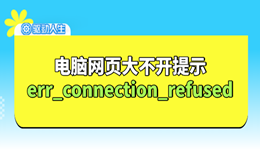电脑文件没保存怎么办?这是很多人工作和学习中常遇到的问题。无论是Word文档、Excel表格,还是WPS、Photoshop设计稿,一旦未保存就关机或崩溃,可能带来严重损失。本文将分享多种文件恢复方法,帮助你尽可能找回丢失的内容。

一、利用软件自带的自动保存与恢复功能
大多数办公软件都具备“自动保存”或“自动恢复”机制,即使用户忘记手动保存,也能在一定程度上找回数据。
1. Word/Excel/PPT 等 Office 文件
打开软件 → 点击“文件” → “信息” → “管理文档/工作簿” → 找到“未保存的文件”。
Office 通常会在临时目录中保存最近几分钟的自动恢复版本。找到合适文件后保存即可。
2. WPS Office
进入 WPS → 点击“文件” → “备份与恢复” → “自动备份管理”。
WPS 会保存一段时间内的自动备份,用户可直接恢复。
3. 设计类软件(如PS、AI等)
Photoshop 默认有“恢复上一次未保存文件”的选项,重启软件时会自动弹出恢复窗口。
Illustrator 等软件也会在缓存目录里生成临时文件,可以通过“首选项”查看保存路径,再去对应位置查找。
二、从系统临时文件中找回
如果软件没有成功恢复,可以尝试借助系统临时文件。
1. 按 Win+R → 输入 `%temp%` → 回车进入临时文件夹。
2. 在里面查找以 `.tmp` 或类似扩展名结尾的文件,这些往往是未保存的数据缓存。
3. 将文件扩展名修改为目标软件可识别的格式(如 `.docx`、`.xlsx`),再尝试打开。
三、查看“最近使用的文件”或“历史版本”
1. 软件最近记录
在 Office、WPS、Notepad++ 等软件中,重新打开软件时可以在“最近使用”中查找。
有些未保存文件会暂时显示在这里,点击即可打开。
2. Windows 历史版本
在目标文件夹 → 右键 → “属性” → “以前的版本”。
如果开启了系统还原点或文件历史记录,可以从这里恢复到上一个版本。
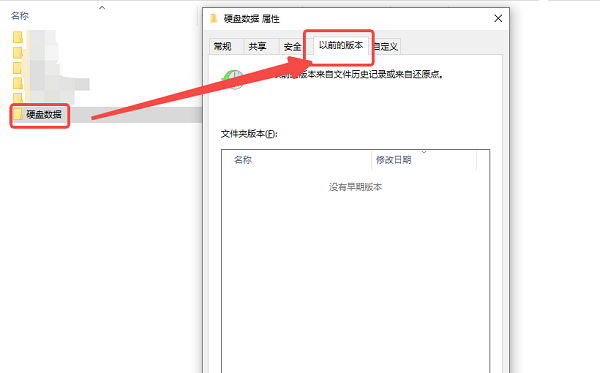
3. Mac 系统的 Time Machine
如果提前开启了 Time Machine,可以在对应文件夹里“穿越”到历史版本,恢复文件。
四、借助数据恢复软件
如果临时文件也无法找回,可以考虑使用专业的数据恢复工具(如数据救星)。这类软件能扫描磁盘,尝试找回未保存或被覆盖的文件。

 好评率97%
好评率97%  下载次数:4594146
下载次数:4594146 1. 点击上方按钮或者蓝色字体,下载安装并打开“数据救星”软件,选择电脑文件所在的磁盘分区(如C盘、 D盘),软件将自动进行扫描。
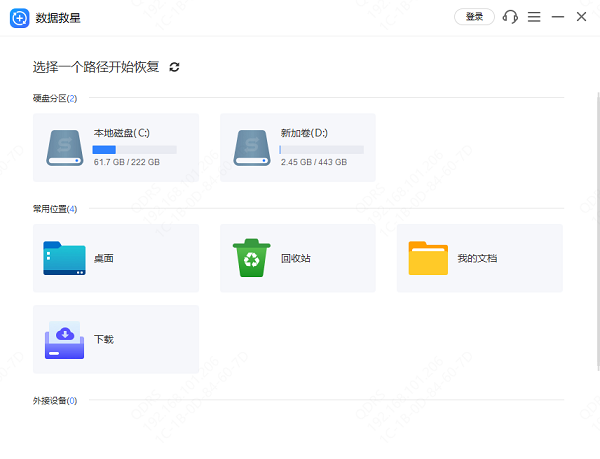
2. 扫描完成后,如果文件太多,可通过“文件类型”或“搜索框”更精准地筛选到目标文件,并结合“预览”功能查看文件的具体内容。
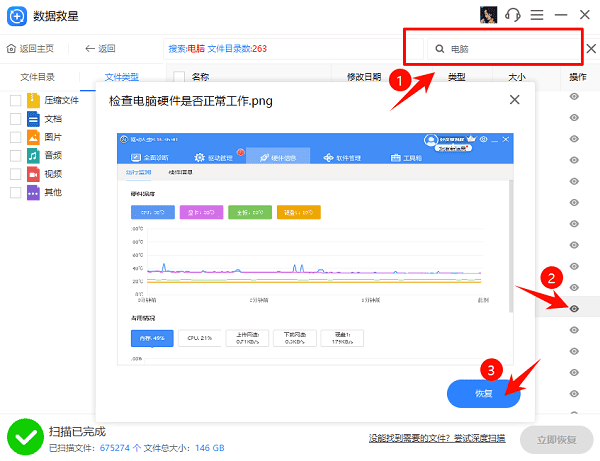
3. 勾选需要恢复的内容,点击“恢复”按钮,将文件保存至电脑硬盘中的任意一个文件夹。
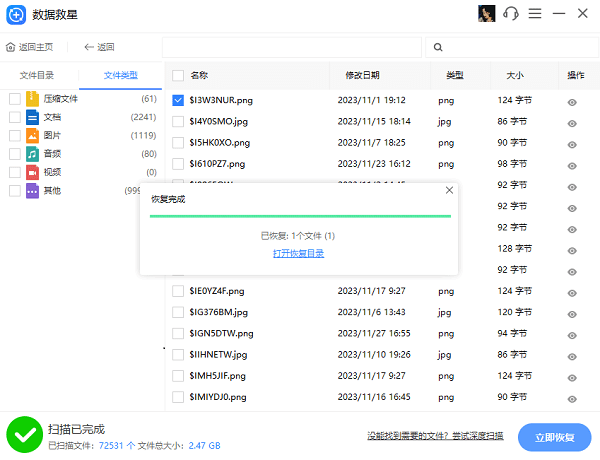
五、提前做好预防措施
虽然有以上方法,但文件没保存后能不能恢复,仍然具有不确定性。因此,更重要的是“防患于未然”:
1. 开启自动保存:
Office 可在“选项”里设置每隔1分钟自动保存一次。
WPS 默认支持云端自动备份,可以保持开启。
2. 养成随手保存的习惯:操作完成一部分,就按下 `Ctrl+S`。
3. 使用云盘同步:如百度网盘、OneDrive、iCloud 等,让文件实时备份。
4. 定期手动备份:重要资料可复制到移动硬盘或U盘,防止因硬件损坏造成丢失。
以上就是电脑文件没保存的恢复方法,希望对你有帮助。如果遇到网卡、显卡、蓝牙、声卡等驱动的相关问题都可以下载“驱动人生”进行检测修复,同时它还支持驱动下载、驱动安装、驱动备份等等,可以灵活的安装驱动。